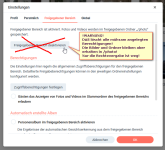.. im freigegebenen Bereich.
Im persönlichen Speicherplatz steht auch den Normalusern die Zeitachse zur Verfügung.
einem Privat und einem gemeinsamen "Freigegebenen" Bereich, inkl Zeitachs und Filterfunktion.
Dies jedoch für 2 getrennte Nutzergruppen. Familia A und B
"Privat" = Persönlicher Speicherplatz der einzelnen User, diese Verwalten ihren Bereich selbst!
Sie müssen die Rechte und Einstellungen selber vornehmen, sie bestimmen wer "ihre persönlichen Bilder" sehen darf usw.
Dort steht ihnen auch als Normaluser die Zeitachse und die Filterfunktion zur Verfügung, weil es ihr eigener, persönlicher Speicherplatz ist.
Du als admin der Diskstation stellst nur das Gerät zur Verfügung, du als admin von Synology Photos stellst die Möglichkeit für den persönlichen Speicherplatz zur Verfügung. Noch mal die komplette Verwaltung, Userbetreuung usw liegt beim User dem dieser persönlichen Speicherplatz gehört!
"Freigegebener Bereich",
diesen verwaltest du als admin von Synology Photos.
Du erteilst zum einem die groben Zugriffsberechtigungen, sowie die Feineinstellungen in den jeweiligen Ordnerberechtigungen.
Dort bestimmst du wer welche Ordner sehen kann, lesen oder auch lesen, schreiben und ggf herunterladen kann usw.
Derzeit können nur User mit Vollzugriff die Zeitachse im freigegebenen Bereich verwenden.
Also in deinem Fall
User Familia A1 bekommt persönlichen Speicherplatz und verwaltet diesen Eigenständig
User Familia A2 bekommt persönlichen Speicherplatz und verwaltet diesen Eigenständig
User Familia B1 bekommt persönlichen Speicherplatz und "----"-------------"----------"
User Familia B2 bekommt persönlichen Speicherplatz und "-----"------------"----------"
Du als admin von Synology Photos erteilst jetzt für den freigegebenen Bereich 1. die Zugriffsrechte (rechts oben Einstellungen)
für User A1, A2, B1 und B2 sowie die Ordnerberechtigungen für User A1,A2,B1 und B2
Ordnerberechtigungen in den Ordnern Aufrufen, bzw in der "Übersichtstabelle" die jeweils gewünschten Rechte für den einzelnen User für die einzelnen Ordner vergeben:

In einer Ordnerzeile kein Haken aktiv = dieser User kann den Ordner nicht mal sehen, er existiert für ihn nicht
Ordnerzeile Spalte Betrachter = lesen (User kann Bilder ansehen)
Ordnerzeile Spalte Herunterladen = lesen und herunterladen, Bilder ansehen und Bilder downloaden
Ordnerzeile Spalte Hochladen = lesen, schreiben und herunterladen. Bilder ansehen, Bilder Hochladen und Herunterladen
Ordnerzeile Spalte Manager = Normaluser kann in diesem Ordner im freigegebenen Bereich auch LÖSCHEN!
Siehe Bild oben, das Testalbum006 kann Silvia nicht mal sehen, es existiert für sie nicht. Testalbum005_dsm7 kann sie die Bilder nur ansehen (=lesen), Testalbum002 kann Silvia Bilder ansehen und darf Bilder herunterladen.
Testalbum004 Silvia kann dort Bilder ansehen, darf Bilder herunterladen und kann dort Bilder Hochladen.
Backupziel Silvia, DAS ist Silvia ihr automatischer Backupordner vom handy. Die Bilder vom handy werden automatisch in diesen Ordner Hochgeladen und gesichert! Daher hat sie dort auch "Managerberechtigungen" damit sie bei Bedarf Bilder die sie nicht dort haben möchte auch Löschen kann!
Du als admin von Synology Photos musst in den Zugriffsberechtigungen den User welcher Bilder von der handy APP Photos (Photos mobile bei ios) = mobiler handy APP Teil von Synology Photos, die Berechtigung erteilen dass der User Bilder von seinem Handy hochladen darf!
Haken setzen in Zugriffsberechtigungen auf "Mobile Sicherung"!
Mein obligatorischer Hinweis:
NIEMALS auf die Schaltfläche "Freigegebenen Bereich deaktivieren" klicken!
Das löscht unwiderruflich die mühsam vergebenen Rechte im freigegebenen Bereich!
Es löscht zwar nicht die Bilder, die sind nach Klicken auf "Freigegebenen Bereich aktivieren" wieder da, aber die stundenlang zuvor vergebenen Ordnerrechte der einzelnen User sind weg!

Nochmal "Freigegebener Bereich deaktivieren" mit 2 Mausklicks löscht du alle Ordnerrechte welche mühsam vergeben wurden!
Man kann es nicht oft genug wiederholen:
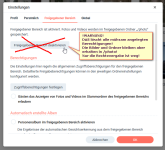
BÖSE Funktion!